Rumah >Tutorial sistem >Siri Windows >Bagaimana untuk menyemak ralat log dalam win10? Pengenalan kepada cara melihat ralat log sistem win10
Bagaimana untuk menyemak ralat log dalam win10? Pengenalan kepada cara melihat ralat log sistem win10
- WBOYWBOYWBOYWBOYWBOYWBOYWBOYWBOYWBOYWBOYWBOYWBOYWBke hadapan
- 2024-02-11 13:00:171622semak imbas
Editor PHP Yuzai akan memperkenalkan kepada anda cara melihat ralat log dalam sistem win10. Log sistem win10 ialah alat penting untuk merekodkan peristiwa dan mesej ralat yang berlaku semasa sistem berjalan Dengan melihat laporan ralat log, kami dapat memahami operasi sistem dengan lebih baik dan menyelesaikan masalah dengan tepat pada masanya. Dalam sistem win10, terdapat banyak cara untuk melihat ralat log, termasuk menggunakan pemapar acara, menggunakan prompt arahan, dsb. Di bawah, kami akan memperkenalkan kaedah ini secara terperinci untuk membantu anda menyelesaikan masalah ralat log dalam sistem win10 dengan mudah.
Pengenalan cara melihat ralat log sistem win10
1 Klik kanan Komputer Saya dan buka "Urus".
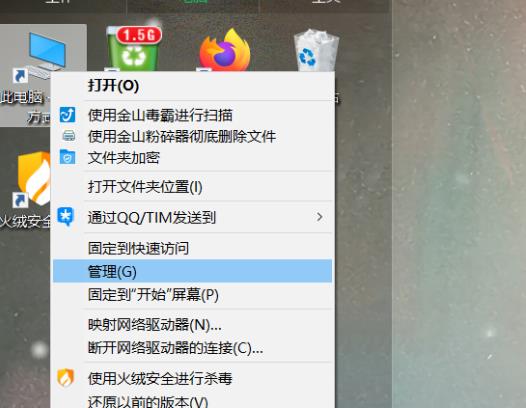
2. Pilih "Event Viewer".
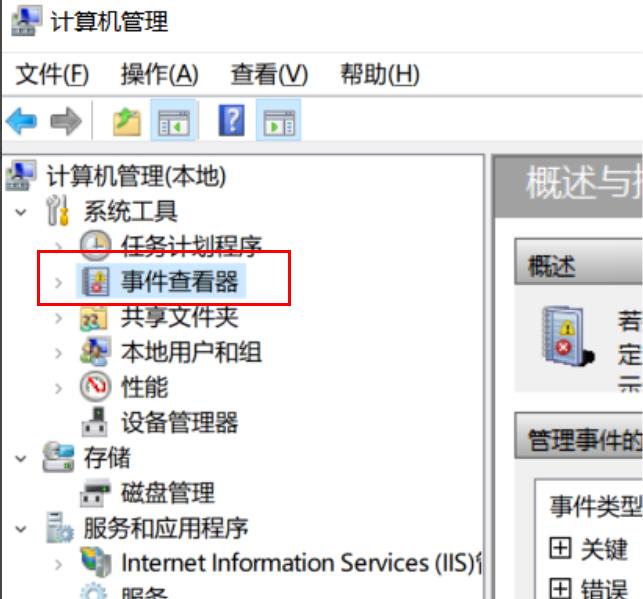
3. Klik "Windows Log".
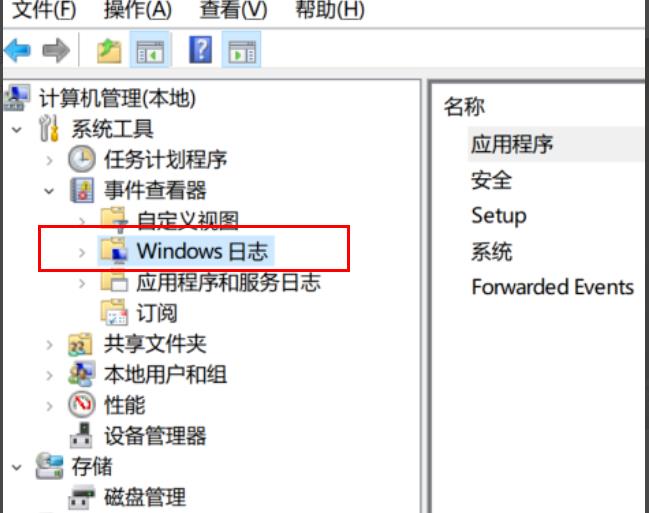
4. Pilih "Aplikasi".
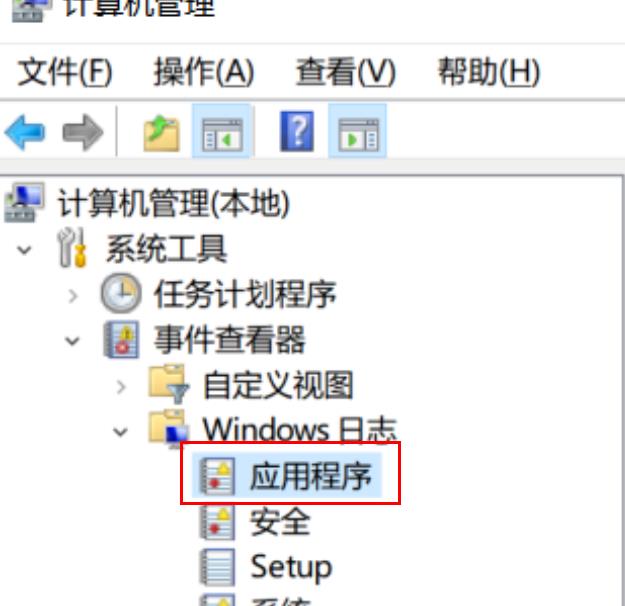
5. Masukkan antara muka.
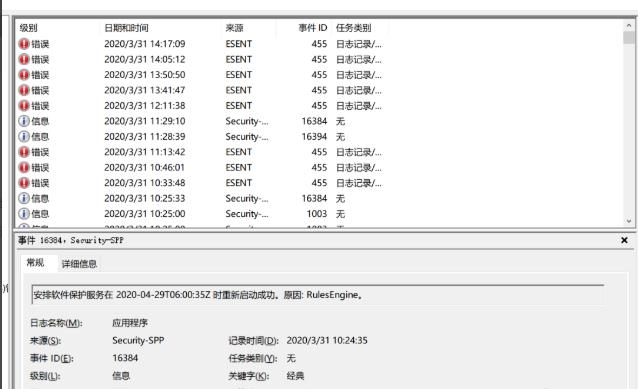
6 Klik dua kali pada "Log Ralat" untuk membuka dan melihat butiran.
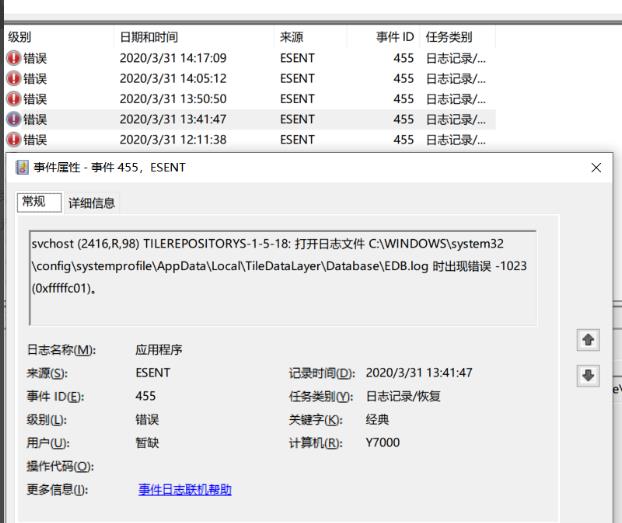
Atas ialah kandungan terperinci Bagaimana untuk menyemak ralat log dalam win10? Pengenalan kepada cara melihat ralat log sistem win10. Untuk maklumat lanjut, sila ikut artikel berkaitan lain di laman web China PHP!

